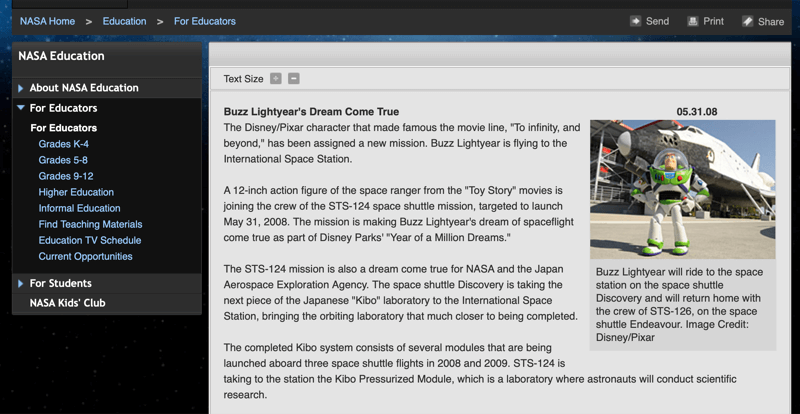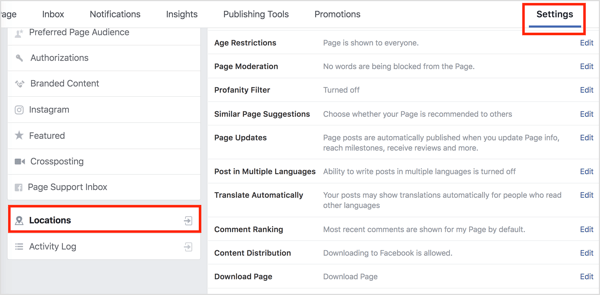Πώς να μετατρέψετε κείμενο σε ημερομηνία στο Microsoft Excel
το γραφείο της Microsoft Microsoft Excel Ήρωας Excel / / April 27, 2020
Τελευταία ενημέρωση στις

Για να χρησιμοποιήσετε σωστά τις τιμές ημερομηνίας στο Excel, θα πρέπει να μετατραπούν από τιμές κειμένου σε ημερομηνίες. Δείτε πώς.
Το Microsoft Excel είναι συνήθως αρκετά καλό για τον εντοπισμό δεδομένων κυττάρων. Σε πολλές περιπτώσεις, θα μορφοποιήσει κελιά που περιέχουν κείμενο ως κείμενο, αριθμούς ως αριθμούς, ημερομηνίες ως ημερομηνίες-παίρνετε την ιδέα. Ωστόσο, αυτό δεν λειτουργεί πάντα, ειδικά εάν έχετε αντιγράψει το κείμενο από άλλη πηγή.
Οι ημερομηνίες, ιδιαίτερα, μπορεί να είναι δύσκολο να μετατραπούν σε πραγματικές τιμές ημερομηνίας, αν δεν έχουν διαμορφωθεί σωστά. Εάν αντιμετωπίζετε αυτό το πρόβλημα, υπάρχουν μερικοί τρόποι με τους οποίους μπορείτε να μετατρέψετε τιμές κειμένου σε ημερομηνίες στο Excel. Εδώ είναι τι να κάνετε.
Χρησιμοποιώντας τη συνάρτηση VALUE
Όταν το κελί περιέχει μια ημερομηνία, αλλά το Excel θεωρεί ότι είναι μια συμβολοσειρά κειμένου, μπορείτε να χρησιμοποιήσετε (στις περισσότερες περιπτώσεις) το ΑΞΙΑ
Μπορείτε να χρησιμοποιήσετε το VALUE για να μετατρέψετε οποιαδήποτε συμβολοσειρά κειμένου σε έναν αριθμό. Το Excel, στις περισσότερες περιπτώσεις, είναι σε θέση να αναγνωρίσει μια πιθανή τιμή ημερομηνίας και, χρησιμοποιώντας το VALUE, μπορεί να το μετατρέψει σε τιμή ημερομηνίας.
Για να μετατρέψετε μια συμβολοσειρά κειμένου σε μια τιμή ημερομηνίας, πληκτρολογήστε = VALUE (Α2), όπου κυττάρων Α2 περιέχει τη συμβολοσειρά κειμένου που μετατρέπετε. Στο παρακάτω παράδειγμα, χρησιμοποιούμε τη μορφή ημερομηνίας-μήνας-έτους, αλλά αυτό ισχύει και για άλλες μορφές ημερομηνίας.
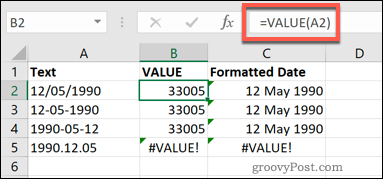
Αυτό λειτουργεί μόνο για ορισμένους τύπους πιθανών τιμών ημερομηνίας. Όπως θα δείτε από την παραπάνω εικόνα, δεν υποστηρίζει ημερομηνίες που χρησιμοποιούν δεκαδικά ψηφία (για παράδειγμα, 12.05.1990). Θα επιστρέψει a #ΑΞΙΑ σφάλμα για τα κελιά που δεν μπορεί να μετατρέψει.
Μόλις έχετε μετατραπεί η χρονική σήμανση Unix, μπορείτε να την αλλάξετε χρησιμοποιώντας μορφοποίηση κυψελών Excel, επιλέγοντας τα κελιά ημερομηνίας και επιλέγοντας Ημερομηνία επιλογή από το Αριθμός αναπτυσσόμενο μενού στο Σπίτι αυτί.

Χρησιμοποιώντας τη λειτουργία DATEVALUE
Στις περισσότερες περιπτώσεις, χρησιμοποιώντας VALUE και μετατρέποντας το αποτέλεσμα στον τύπο κελιού ημερομηνίας, θα επιστρέψει μια αναγνωρίσιμη τιμή ημερομηνίας. Εάν όχι, τότε μπορείτε να χρησιμοποιήσετε το DATEVALUE για να μετατρέψετε τη συμβολοσειρά κειμένου σε μια τιμή ημερομηνίας.
Για να το κάνετε αυτό, πληκτρολογήστε = DATEVALUE (A2), που Α2 περιέχει την τιμή ημερομηνίας ως συμβολοσειρά κειμένου. Μπορεί επίσης να χρησιμοποιηθεί για τη μετατροπή κειμένου απευθείας. Για να το κάνετε αυτό, πληκτρολογήστε = (DATEVALUE ("12/05/1990") και αντικαταστήστε την τιμή ημερομηνίας με μια συμβολοσειρά κειμένου της επιλογής σας.
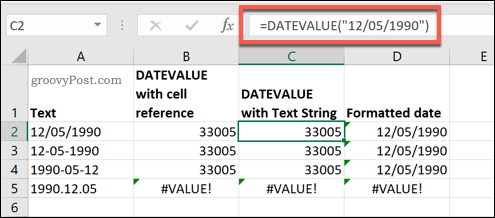
Όπως θα δείτε από τις στήλες B και C στην παραπάνω εικόνα, οι τύποι που χρησιμοποιούν τη συνάρτηση DATEVALUE θα επιστρέψουν ένα timestamp Unix. Θα πρέπει να επιλέξετε αυτά τα κελιά και να τα μετατρέψετε στη μορφή κελιών ημερομηνίας επιλέγοντας Ημερομηνία από το Αρχική σελίδα> Αριθμός πτυσώμενο μενού.

Πώς να μετατρέψετε δεκαδικές τιμές ημερομηνίας
Σε όλες σχεδόν τις περιπτώσεις, τα VALUE και DATEVALUE θα μετατρέπουν τις συμβολοσειρές κειμένου σε τιμές ημερομηνίας. Μια εξαίρεση, όπως είδατε παραπάνω, είναι με ημερομηνίες που χρησιμοποιούν αποδιαμορφωτές δεκαδικών σημείων για ξεχωριστές τιμές ημέρας, μηνός και έτους.
Μπορείτε να χρησιμοποιήσετε το εργαλείο εύρεσης και αντικατάστασης Excel για να τα μετατρέψετε, αλλά μια ευκολότερη μέθοδος είναι η χρήση του ΥΠΟΚΑΤΑΣΤΑΤΟ λειτουργία. Αυτό θα αλλάξει όλους τους αποδιαμορφωτές δεκαδικών σημείων για να προωθήσουν τα πτερύγια, τα οποία και τα VALUE και DATEVALUE μπορούν στη συνέχεια να αναγνωρίσουν.
Για να το κάνετε αυτό, πληκτρολογήστε = SUBSTITUTE (Α2, ".", "/"), που Α2 περιέχει την τιμή ημερομηνίας ως συμβολοσειρά κειμένου, “.” επιλέγει τον αποδιαμορφωτή δεκαδικών σημείων για αναζήτηση και “/” αντικαθιστά όλα τα παραδείγματα του δεκαδικού σημείου με μια προς τα εμπρός κάθετο.
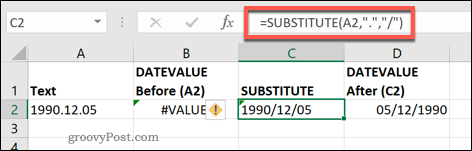
Στο παραπάνω παράδειγμα, η συνάρτηση DATEVALUE που χρησιμοποιείται στο κελί B2 δεν μπορεί να μετατρέψει την αρχική συμβολοσειρά κειμένου στο A2.
Η συνάρτηση SUBSTITUTE που χρησιμοποιείται στο C2, ωστόσο, έχει αντικαταστήσει όλους τους οριοθέτες δεκαδικών σημείων με εμπρόσθια πτερύγια. Μια περαιτέρω συνάρτηση DATEVALUE που χρησιμοποιείται στο D2 είναι στη συνέχεια σε θέση να μετατρέψει τη νέα συμβολοσειρά κειμένου από το C2 σε μια σωστή ημερομηνία.
Μετατροπή κειμένου σε κελιού ημερομηνίας στο Excel
Χρησιμοποιώντας τα παραπάνω εργαλεία για να μετατρέψετε κείμενα σε ημερομηνίες, τα κελιά στο Excel θα σας επιτρέψουν να χρησιμοποιήσετε σωστά τις τιμές ημερομηνίας στο υπολογιστικό σας φύλλο Excel. Μπορείτε να πάρετε τα πράγματα ένα βήμα παραπέρα την αντιστοίχιση αυτών των δεδομένων σε υπολογιστικά φύλλα του Excel.
Αν αυτό ακούγεται περίπλοκο, αρχίστε από την αρχή με κάποιον αρχάριο Συμβουλές Excel που κάθε χρήστης πρέπει να αντιμετωπίσει.